
Наличие личного помощника в смартфоне может быть недоступно для многих людей, но bixby, который предусмотрен в вашем самсунг галакси а50 у вас есть виртуальный ассистент, который живет на вашем телефоне.
Биксби доступен только на телефонах Samsung с Android 7 (Nougat) и более новыми версиями — выпущен в 2017 году.
Так как это слово для большинства непонятное, давайте разберемся, что такое сценарии и виджеты bixby, как ими пользоваться и какие у него возможности.
ПРИМЕЧАНИЕ: удалить bixby с телефона samsung galaxy a50 у вас не получится, а вот отключить или убрать виджеты можете легко.
Что такое bixby в телефоне самсунг а50

Bixby — цифровой ассистент Samsung. Это приложение на вашем самсунг а50 которое делает вашу жизнь проще.
С его помощью можете открывать приложения, делать фотографии, проверять социальные сети, сделать скриншот, проверять свой календарь и многое другое.
Прежде чем вы сможете попросить Биксби выполнить задачу, вы должны настроить его. Это должно занять всего несколько минут.
Все, что вам нужно сделать, это запустить Bixby, а затем следовать инструкциям на экране. Если у вас еще нет, вам будет предложено настроить учетную запись Samsung. В целом, он должен учить ваш голос не более пяти минут, большинство из которых повторяется на экране.
Как пользоваться Bixby в телефоне samsung galaxy a50

Использовать Биксби довольно просто: вы просто как бы разговариваете с телефоном. Вы можете настроить его на «Будильник» и задействовать камера bixby, чтобы сделать селфи.
Вы даже можете написать Биксби, если это больше ваш стиль. Чтобы он мог выполнить команду, он должен знать, какое приложение вы хотите использовать и что вам нужно делать.
Если он не понимает, о чем вы просите, или если вы попросите его использовать несовместимое сообщение, приложение сообщит вам об этом.
Хотя начало работы с Bixby может быть разочаровывающим, поскольку он не распознает ваш голос должным образом или не сбит с толку, чем больше вы используете цифровой помощник, тем больше у него возможностей.
Как включить Биксби на самсунг галакси а50
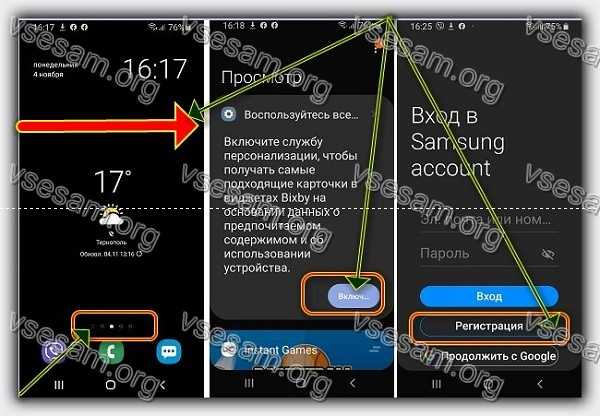
Самый простой способ включить виджеты биксби – это перетащить экран в крайнее левое положение.
Там увидите службу персонализации, как на картинке выше. Внизу будет синяя кнопка «Включить» — нажмите на нее.
Далее вас перебросит на регистрацию. Это обязательное условие, о чем я уже писал, в одном из разделов выше.
После регистрации, виджеты Bixby можете активировать, и пообщаться с ассистентом, только не забудьте выбрать русский язык в нем.
Как выключить Bixby на samsung galaxy a50
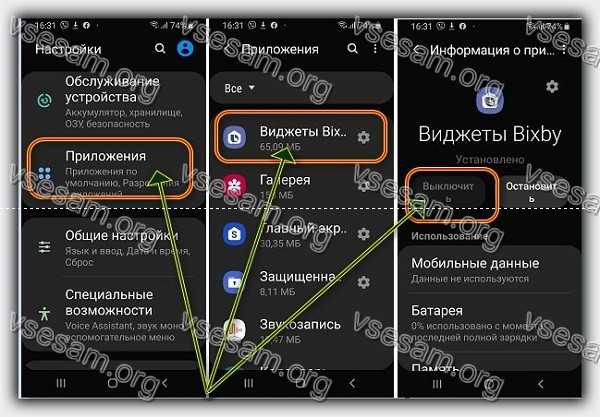
Хотя Bixby — это удобный цифровой помощник, вы можете решить, что не хотите, чтобы приложение запускалось и вас раздражало.
Тогда виджеты стоит отключить. Сделать это несложно. Откройте «Настройки» и перейдите в категорию «Приложения».
Там найдите «Виджеты Bixby» и нажмите на них. После этого вам будет доступна кнопка «Выключить» и «Остановить».
Вот таким простым способом можете отключить виджеты bixby – убрать с глаз. При желании их можно и удалить, только для этого потребуются рут права.
Удивительные возможности Биксби в самсунге а50
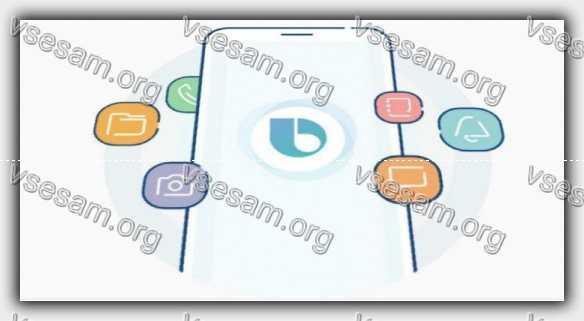
Bixby Voice предоставляет доступ к отличным командам, которые позволяют вам попросить телефон выполнить множество задач. К ним относятся такие вещи, как создание селфи или открытие навигации во время вождения, чтобы вы могли оставаться без помощи рук.
Попытка выяснить, что именно он может и не может сделать, может быть немного хлопотной, и это опыт обучения.
Имея это в виду, у меня есть несколько предложений, которые помогут вам понять, на что он способен.
Биксби не идеален — но вам он может понравиться

Он очень хорошо распознает речь, хотя, конечно, английский, но его главное преимущество — интеграция со всем телефоном.
Google Assistant, представленный на рабочем столе телефонов Galaxy, не мог себе позволить такую вещь.
Такая двойственность является интересным выходом из Samsung, который не хочет полностью полагаться на программное обеспечение Google и разрабатывает свой Биксби.
Только имеют ли такие эксперименты шанс на успех из-за популярности экосистемы Google? Производитель уже пробовал раньше и потерпел ужасную неудачу.
На этот раз он относится к своим системам более серьезно и уже убедил многих использовать их. Спасибо за посещение. Удачного дня!
БИКСБИ- НАДОЕДЛИВОЕ ГАВНО- ПОЛНЕЙШИЙ ОСТОЙ
Уберите эту парашу
Кнопка отключить виджеты биксби неактивна. Что делать? Как отключить навязанную услугу?
В приложении нет строчки виджеты биксби. Там другие 3 строки, связанные с биксби, на которых кнопки отключения неактивны.
А как он проявляет себя. Приходят уведомления или просто сам запускается?
Вопрос, а если телефон снести до заводских настроек, проблема уйдет?
Какая именно проблема?
Приложение для идиотов.Samsung убери это из ПО для смартфонов